Excel表格中经常会出现强制换行符,给我们的使用带来不便。php小编香蕉为大家带来Excel批量删除强制换行符的操作步骤,让您轻松解决这一困扰。下面详细内容将指导您一步步完成操作,让您快速掌握批量删除强制换行符的方法。
首先说一下什么是强制换行符,如图:有时在单元格里输入的文本太长,影响表格美观和浏览,所以要强制换行,在要换行的位置ALT Enter,就能强制换行。
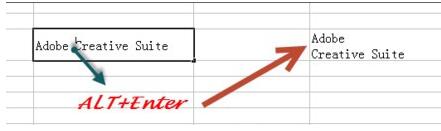
下面看一下EXCEL如何批量删除强制换行符,CTRL H打开【替换】对话框,在查找内容里按住ALT后,后利用小键盘输入10
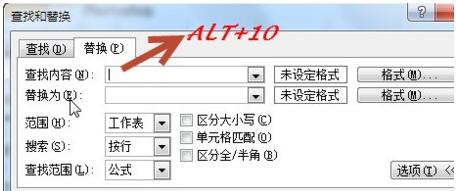
在【替换为】对话框中什么都不填写。直接确定。再看一下替换效果,是不是把所有的强制换行符都去掉了
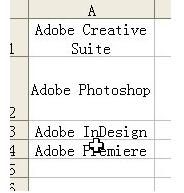
以上是Excel批量删除强制换行符的操作步骤的详细内容。更多信息请关注PHP中文网其他相关文章!




